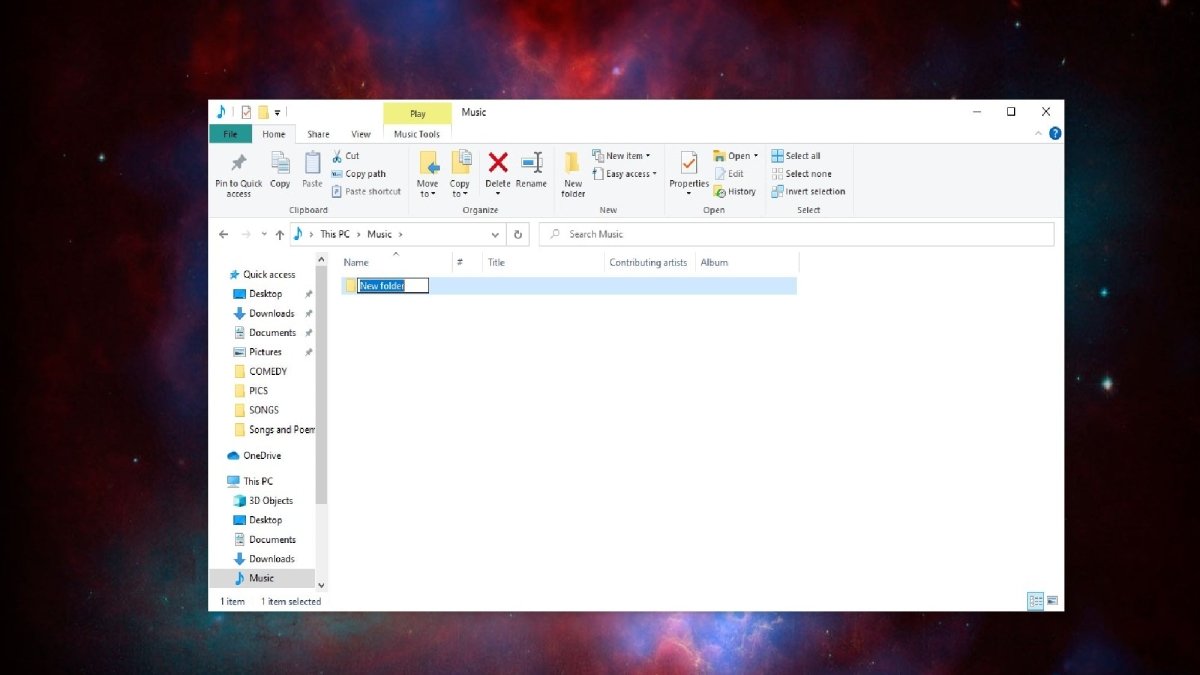
Cómo hacer una carpeta en Windows 10
Si está buscando una manera rápida y fácil de organizar sus archivos en Windows 10, crear una carpeta es un excelente lugar para comenzar. No solo es simple de hacer, sino que también es increíblemente útil cuando se trata de presentar documentos y mantener su escritorio sin desorden. En esta guía, le mostraremos cómo hacer una carpeta en Windows 10 en algunos sencillos pasos.
Hacer una carpeta en Windows 10 es fácil. Para crear una nueva carpeta, abra el explorador de archivos presionando la tecla Windows + E y seleccione la ubicación donde desea crear una nueva carpeta. Haga clic derecho en la ubicación y seleccione "Nuevo", seguido de "Carpeta". Aparecerá una nueva carpeta con el nombre "Nueva carpeta". Puede cambiar el nombre de la carpeta haciendo clic derecho en ella y seleccionando "renombrar".
- Abra el explorador de archivos presionando la tecla Windows + E.
- Seleccione la ubicación donde desea crear una nueva carpeta.
- Haga clic derecho en la ubicación y seleccione "Nuevo", seguido de "Carpeta".
- Aparecerá una nueva carpeta con el nombre "Nueva carpeta".
- Puede cambiar el nombre de la carpeta haciendo clic derecho en ella y seleccionando "renombrar".

Crea una carpeta en Windows 10
Crear una carpeta en Windows 10 es una tarea simple y directa. Para crear una carpeta en Windows 10, debe abrir el Explorador de archivos, navegar a la ubicación en la que desea crear la carpeta, haga clic con el botón derecho y seleccione NUEVO, y luego seleccione la carpeta. También puede crear una carpeta con el atajo de teclado Ctrl+Shift+N. Una vez que haya creado la carpeta, puede cambiarla de nombre y moverla a otra ubicación.
Abra el explorador de archivos
El primer paso para crear una carpeta en Windows 10 es abrir el explorador de archivos. Para hacer esto, puede hacer clic en el icono del explorador de archivos en la barra de tareas o presionar la tecla Windows + E. Esto abrirá el explorador de archivos y mostrará las carpetas y archivos en la ubicación actual.
Creando una carpeta
Una vez que haya abierto el Explorador de archivos, puede crear una carpeta. Para hacer esto, haga clic con el botón derecho en un área vacía y seleccione nuevo y luego seleccione la carpeta. Esto creará una nueva carpeta con el nombre predeterminado de "Nueva carpeta". También puede usar el atajo de teclado Ctrl+Shift+N para crear una carpeta.
Renombrar y mover la carpeta
Una vez que haya creado la carpeta, puede cambiarla de nombre y moverla a otra ubicación. Para cambiar el nombre de la carpeta, haga clic con el botón derecho y seleccione Cambiar el nombre. Esto abrirá un cuadro de texto donde puede ingresar un nuevo nombre para la carpeta. Para mover la carpeta a otra ubicación, arrastre y suelte a la nueva ubicación.
Crear una carpeta desde un archivo
Si tiene un archivo en su computadora, puede crear una carpeta desde él. Para hacer esto, abra el explorador de archivos y navegue al archivo que desea crear la carpeta. Haga clic derecho en el archivo y seleccione la opción Crear carpeta desde aquí. Esto creará una carpeta con el mismo nombre que el archivo.
Crear una carpeta desde un archivo y subcarpetas
Si tiene un archivo con subcarpetas, puede crear una carpeta a partir de él e incluir las subcarpetas. Para hacer esto, abra el explorador de archivos y navegue a la carpeta de la que desea crear la carpeta. Haga clic derecho en la carpeta y seleccione la opción Crear carpeta desde aquí. Esto creará una carpeta con el mismo nombre que la carpeta e incluirá las subcarpetas.
Usando la línea de comando
También puede crear una carpeta usando la línea de comando. Para hacer esto, abra el símbolo del sistema y escriba el comando "MD" seguido del nombre de la carpeta que desea crear. Esto creará una carpeta con el nombre especificado en el directorio actual.
Creando múltiples carpetas a la vez
Si necesita crear varias carpetas a la vez, puede usar la línea de comando. Para hacer esto, abra el símbolo del sistema y escriba el comando "MD" seguido de un espacio y los nombres de las carpetas que desea crear. Esto creará las carpetas especificadas en el directorio actual.
Usando comodines
También puede usar comodines para crear múltiples carpetas a la vez. Para hacer esto, abra el símbolo del sistema y escriba el comando "MD" seguido del carácter comodín (*) seguido del nombre de la carpeta. Esto creará todas las carpetas que coincidan con el nombre especificado en el directorio actual.
Uso de archivos por lotes
También puede crear varias carpetas a la vez usando archivos por lotes. Para hacer esto, cree un archivo de texto e ingrese el comando "MD" seguido del nombre de la carpeta que desea crear. Guarde el archivo con la extensión ".bat". Cuando haga doble clic en el archivo, creará la carpeta en el directorio actual.
Preguntas frecuentes
Q1. ¿Cómo creo una carpeta en Windows 10?
A1. Crear una carpeta en Windows 10 es fácil. Primero, abra el explorador de archivos, que se puede encontrar en la barra de tareas. Luego, haga clic con el botón derecho en el área donde desea crear la carpeta, generalmente el escritorio. En el menú, seleccione "Nuevo" y luego "Carpeta". Nombra la carpeta y haga clic en Enter. Luego se creará la carpeta.
Q2. ¿Cómo cambio el nombre de una carpeta en Windows 10?
A2. Renombrar una carpeta es tan fácil como crear una. Primero, abra el explorador de archivos y busque la carpeta que desea cambiar el nombre. Haga clic derecho en la carpeta y seleccione "Cambiar el nombre" del menú. Escriba el nuevo nombre para la carpeta y luego haga clic en Enter. La carpeta será renombrada.
Q3. ¿Cómo muevo una carpeta en Windows 10?
A3. Para mover una carpeta en Windows 10, primero abra el explorador de archivos. Encuentre la carpeta que desea mover y haga clic con el botón derecho en ella. Seleccione "Cortar" en el menú. Luego, navegue a la nueva ubicación donde desea mover la carpeta. Haga clic derecho en la nueva ubicación y seleccione "Pegar" en el menú. La carpeta se moverá a la nueva ubicación.
Q4. ¿Cómo elimino una carpeta en Windows 10?
A4. Para eliminar una carpeta en Windows 10, abra el explorador de archivos y busque la carpeta que desea eliminar. Haga clic derecho en la carpeta y seleccione "Eliminar" en el menú. La carpeta se moverá al contenedor de reciclaje, donde se puede eliminar o recuperar permanentemente.
Q5. ¿Cómo creo un atajo de carpeta en Windows 10?
A5. Para crear un atajo de carpeta en Windows 10, primero abra el explorador de archivos y busque la carpeta para la que desea crear un acceso directo. Haga clic derecho en la carpeta y seleccione "Crear acceso directo" en el menú. El atajo se creará en su escritorio. Luego puede arrastrar y soltar el nuevo atajo a cualquier ubicación que desee.
Q6. ¿Cómo protego la contraseña una carpeta en Windows 10?
A6. Para proteger la contraseña de una carpeta en Windows 10, primero cree una nueva carpeta y nombre lo que desee. Luego, haga clic derecho en la carpeta y seleccione "Propiedades" en el menú. Elija la pestaña "Seguridad" y haga clic en el botón "Avanzado". En la ventana Avanzada Configuración de seguridad, haga clic en el enlace "Cambiar" junto a la sección "Propietario". Ingrese el nombre de usuario y la contraseña para el propietario de la carpeta, y haga clic en "Aceptar". Finalmente, marque la casilla junto a "Cifrar contenido para asegurar datos" y haga clic en "Aceptar". La carpeta ahora estará protegida con contraseña.
Windows 10: cree una carpeta: cómo hacer nuevas carpetas de archivos en sus archivos y carpetas de computadora portátil
Si está buscando una forma simple y eficiente de organizar sus archivos y carpetas, Windows 10 proporciona una manera fácil de hacerlo. Con solo unos pocos clics, puede crear una carpeta que pueda almacenar todos sus archivos, lo que hace que sea más fácil encontrar los que necesita. Como puede ver, crear una carpeta en Windows 10 es fácil y puede ayudarlo a mantenerse organizado.




